Kodėl „Spotify“ užima tiek daug saugyklos vietos ir kaip ją ištaisyti
Įvairios / / April 03, 2023
Kai atlikome vieno iš savo įrenginių saugyklos patikrą, buvome šokiruoti pamatę, kad „Spotify“ užima beveik 3 GB vietos. Mes nieko nedarėme, tik transliavome muziką internetu. Ištyrę išsiaiškinome, kaip „Spotify“ gali užimti tiek daug saugyklos vietos. Jei susiduriate su ta pačia problema, esame čia, kad ją išspręstume ir parodytume, kaip ją išspręsti bet kuriame įrenginyje.
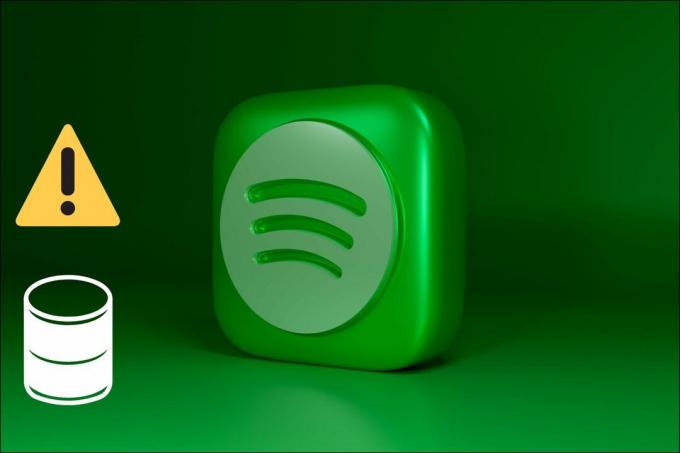
Šiame straipsnyje pateikėme išsamius veiksmus, skirtus „iPhone“, „Android“, „Mac“ ir „Windows“. Taigi, nepriklausomai nuo platformos, kurioje naudojate „Spotify“, galite išvalyti ir atlaisvinkite vietos saugykloje. Pirma, pradėkime suprasdami priežastis, kodėl ji užima daug vietos.
Kodėl „Spotify“ naudoja tiek daug saugyklos
Ar kada susimąstėte, kaip „Spotify“ leidžia klausytis muzikos neprisijungus? Na, tai atsitinka dėl mechanizmo, vadinamo talpyklomis. Dabar, siekdami užtikrinti, kad galėtumėte klausytis puikios dainos, nedelsdami, „Spotify“ išsaugo dalį grojamos dainos jūsų vietinėje saugykloje. Dabar, kai paleidžiate jį iš naujo, jis gali lengvai žaisti be vėlavimo. Šis procesas vyksta visoms dainoms ir podcast'ams.
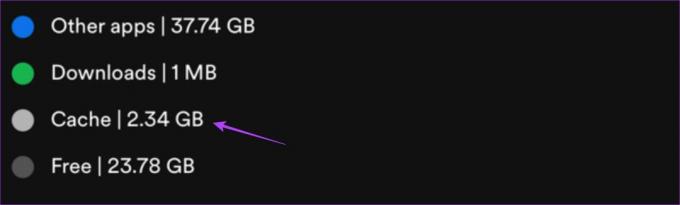
Taigi jūsų įrenginyje sukaupta didelė saugyklos vieta. Geroji dalis yra tai, kad šie talpyklos duomenys yra laikini ir netgi apriboti iki dydžio apribojimo, atsižvelgiant į jūsų saugyklą. Be to, naujai klausyta muzika reguliariai pakeis senas dainas. Daugumos įrenginių talpykla paprastai yra 2–3 GB, reguliariai naudojant programą dvi savaites.
Be to, „Spotify premium“ leidžia atsisiųsti muziką neprisijungus, o tai gali užimti daug vietos saugykloje. „Spotify“ grojaraščio atsisiuntimo parinkties įjungimas reiškia, kad kiekviena nauja jūsų pridėta daina bus automatiškai neprisijungusi. Taigi, atsisiuntimų įjungimas gali būti dar viena priežastis, kodėl „Spotify“ užima tiek daug vietos saugykloje.
Sužinokite, kaip lengvai išspręsti šią problemą, kitame skyriuje.
3 būdai, kaip sumažinti „Spotify“ saugyklą „iPhone“, „Android“, „Mac“ ir „Windows“.
„Spotify“ programa yra patogi vartotojui, nes joje yra lengvai naršoma vartotojo sąsaja. Tai padėjo mums geriau suprasti, kodėl „Spotify“ užima tiek daug saugyklos vietos. Yra 3 būdai, kaip išspręsti šias problemas – galite išvalyti „Spotify“ talpyklą, ištrinti atsisiuntimus ir sumažinti atsisiuntimo dydį.
Nors metodai yra nesudėtingi mobiliesiems įrenginiams, juos naudojant reikia atlikti keletą papildomų veiksmų „Spotify“ sistemoje „Windows“ ir „Mac“.. Tačiau mes juos visus aprašėme paprastais ir lengvai suprantamais žingsniais.
1. Išvalykite „Spotify“ talpyklą
Dabar, kai supratome, kaip veikia talpykla, čia yra žingsnis po žingsnio procedūra, kaip ištrinti talpyklą „iPhone“, „Android“, „Windows“ ir „Mac“. Kai tik išvalysite talpyklą, pastebėsite, kad „Spotify“ užims žymiai mažiau vietos saugykloje.
Kaip išvalyti „Spotify“ talpyklą „iPhone“.
1 žingsnis: Spotify programoje bakstelėkite nustatymų piktogramą ir pasirinkite Saugykla.
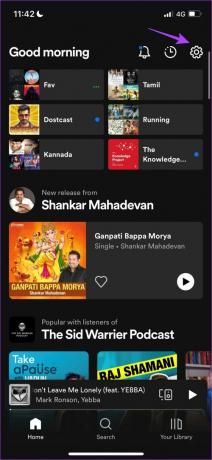
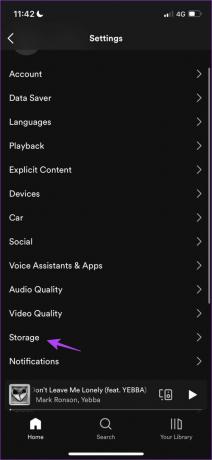
2 žingsnis: Bakstelėkite Išvalyti talpyklą ir dar kartą pasirinkite Išvalyti talpyklą, kad patvirtintumėte.

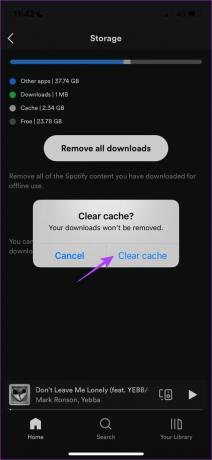
Tai reikia padaryti, kad išvalytumėte talpyklą „iPhone“. Dabar, jei esate kitoje pusėje ir naudojate „Android“ įrenginį, skaitykite kartu.
Ištrinkite „Spotify“ talpyklą „Android“.
1 žingsnis: Bakstelėkite nustatymų piktogramą „Spotify“ programoje ir bakstelėkite Išvalyti talpyklą.


2 žingsnis: Bakstelėkite Išvalyti talpyklą, kad patvirtintumėte.
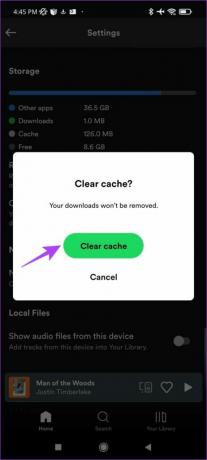
Tai buvo veiksmai, skirti išvalyti mobiliųjų įrenginių talpyklą. „Spotify“ taip pat turi programų, skirtų „Mac“ ir „Windows“. Taigi kitose dviejose straipsnio dalyse sužinosite, kaip išvalyti abiejų sistemų talpyklą.
Išvalykite „Spotify“ talpyklą „Mac“.
1 žingsnis: Atidarykite „Spotify“ programą, įrankių juostoje spustelėkite „Spotify“ parinktį ir pasirinkite „Preferences“.
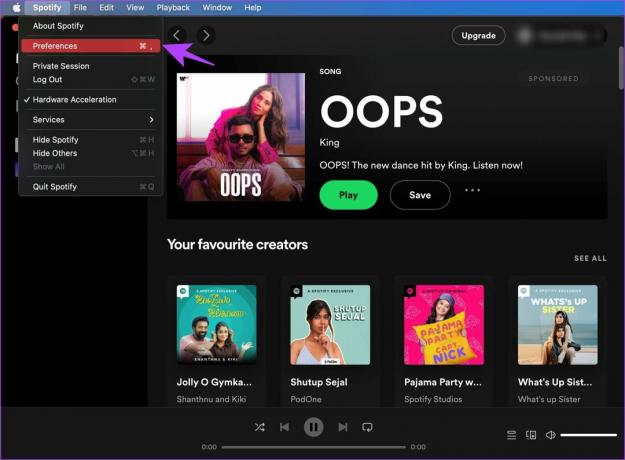
2 žingsnis: Pasirinkite ir nukopijuokite kelią, kuriame yra saugykla neprisijungus.
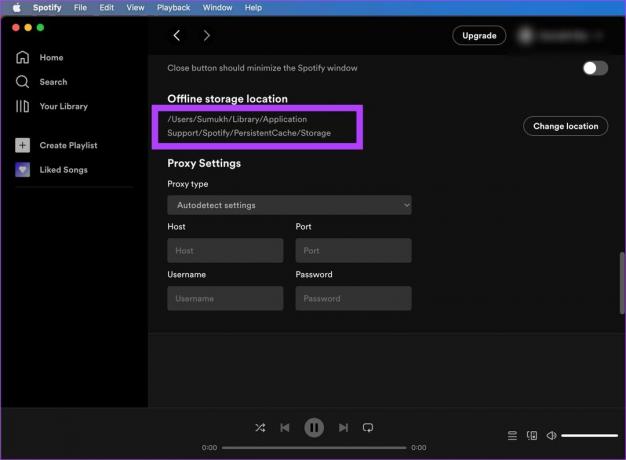
3 veiksmas: Pagrindinėje „Mac“ įrankių juostoje spustelėkite „Eiti“ ir pasirinkite „Eiti į aplanką“.

4 veiksmas: Dabar įklijuokite kelią ir eikite į vietą.
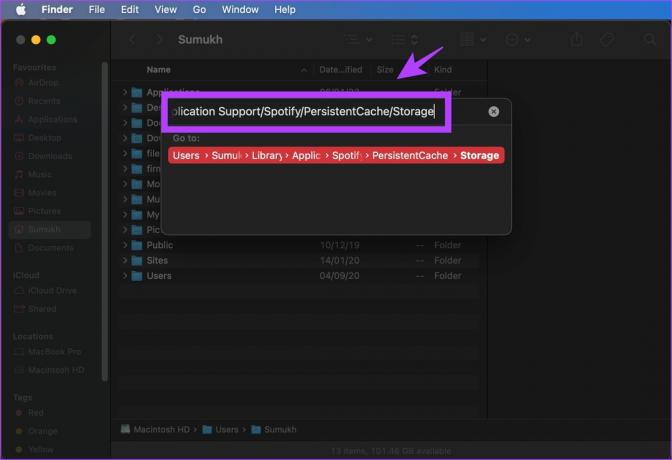
5 veiksmas: Pasirinkite visus failus ir naudokite parinktį „Perkelti į šiukšliadėžę“.
Priklausomai nuo jūsų naudojimo, failų kiekis gali būti skirtingas. Kadangi atrodė, kad „Mac“ kompiuteryje nenaudojome daug „Spotify“, talpyklos beveik nebuvo.

Tai viskas, ką jums reikia padaryti, kad išvalytumėte talpyklą „macOS“ įrenginiuose. Jei naudojate „Windows“ įrenginį, pereikite prie kito skyriaus.
Pašalinkite „Spotify“ talpyklą iš „Windows“ kompiuterio
Panašiai kaip „Mac“, „Spotify“ talpyklos failus reikia rasti ir ištrinti sistemoje „Windows“. Ir šie failai ir aplankai yra paslėpti pagal numatytuosius nustatymus. Štai kaip rasti tuos failus ir juos ištrinti.
1 žingsnis: Pradiniame meniu ieškokite „File Explorer Options“ ir spustelėkite pirmąjį rezultatą.

2 žingsnis: Atidarę spustelėkite Žiūrėti.

3 veiksmas: Pažymėkite parinktį „Rodyti paslėptus failus, aplankus ir diskus“.

4 veiksmas: Spustelėkite Gerai, kad pritaikytumėte nustatymus.

5 veiksmas: Dabar spustelėkite savo C diską -> Pasirinkite vartotojus.

6 veiksmas: Pasirinkite savo vartotojo vardą.

7 veiksmas: Dabar eikite į AppData -> Vietinis -> Paketai.
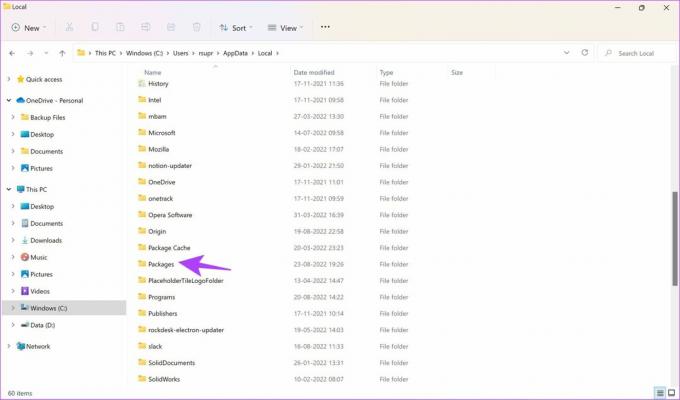
8 veiksmas: Pasirinkite aplanką su raktiniu žodžiu „Spotify“
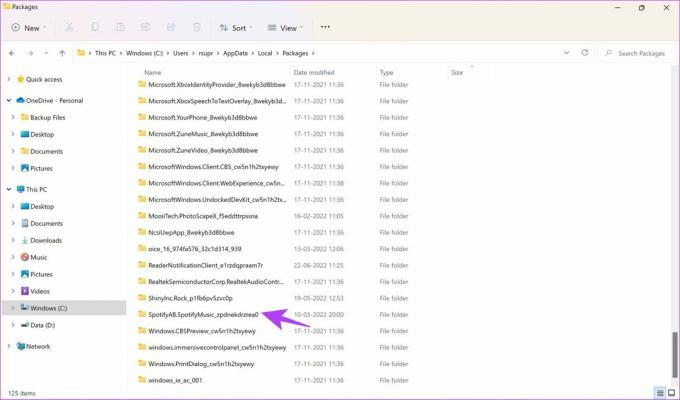
9 veiksmas: Tada eikite į LocalCache -> Spotify -> Data.
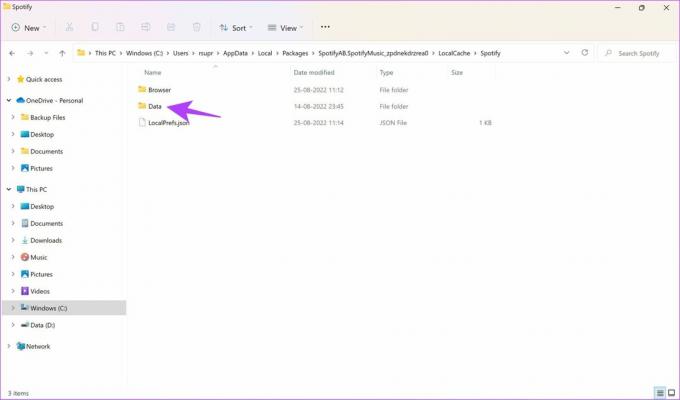
10 veiksmas: Pasirinkite visus aplankus ir spustelėkite Ištrinti.
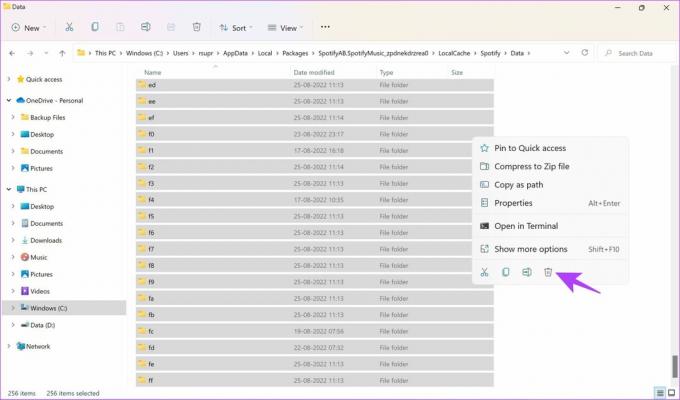
Taip galite ištrinti visus talpykloje esančius failus sistemoje „Windows“. Toliau parodysime, kaip pašalinti atsisiųstus failus.
2. Pašalinkite „Spotify“ atsisiuntimus
Jei esate „Spotify Premium“ vartotojas, turite galimybė atsisiųsti muziką neprisijungus. Tai dar viena priežastis, kodėl „Spotify“ užima tiek daug įrenginio saugyklos.
Kartą tu sukurti grojaraštį ir įgalinkite atsisiuntimo parinktį, jis automatiškai atsisiųs visas prie jo pridėtas naujas dainas. Tai reiškia, kad jūsų sutikimas nebus priimtas kiekvieną kartą ir galite prarasti atsisiųstos muzikos kiekį neprisijungus.
Štai žingsnis po žingsnio procedūra, kaip pašalinti atsisiųstus failus iš „iPhone“, „Android“, „Mac“ ir „Windows“.
Kaip ištrinti „Spotify“ atsisiuntimus „iPhone“ ir „Android“.
Atsisiuntimų ištrynimo procesas yra panašus tiek „iPhone“, tiek „Android“. Tačiau ekrano nuotraukos skirsis.
1 žingsnis: Atidarykite grojaraštį su įjungta atsisiuntimo parinktimi ir bakstelėkite atsisiuntimo piktogramą.
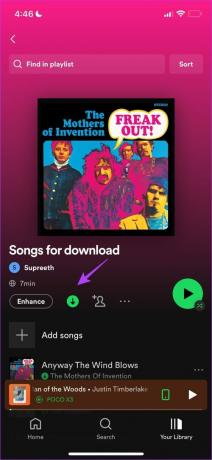
2 žingsnis: Spustelėkite Pašalinti.
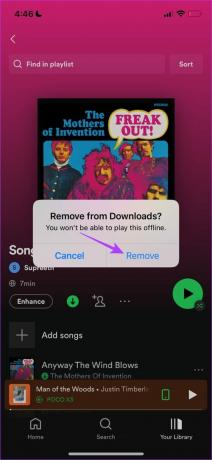
Ši parinktis padės pašalinti atsisiuntimus iš atskirų grojaraščių. Bet jei norite ištrinti visus atsisiuntimus vienu metu, štai kaip tai galite padaryti.
1 žingsnis: Spotify programoje spustelėkite Nustatymai ir eikite į Saugykla.
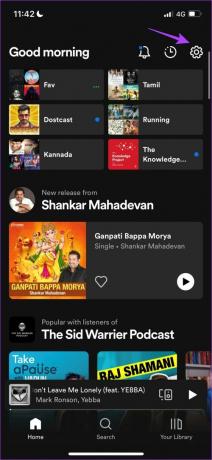

2 žingsnis: Bakstelėkite „Pašalinti visus atsisiuntimus“ ir pasirinkite Pašalinti, kad patvirtintumėte.


Taip galite ištrinti atsisiųstus „Spotify“ failus iš atskirų grojaraščių arba visus iš karto mobiliuosiuose įrenginiuose. Tačiau „Mac“ ir „Windows“ sistemose rasti visus atsisiųstus failus ir iš karto juos ištrinti gali būti rizikinga, nes nenorėtumėte pašalinti jokių pagrindinių failų, turinčių įtakos funkcionalumui. Taigi atsisiuntimus iš grojaraščių galite pašalinti tik atskirai, o čia pateikiami to paties veiksmai.
Ištrinkite „Spotify“ atsisiuntimus „Mac“ ir „Windows“.
Viskas, ką jums reikia padaryti, tai atidaryti grojaraštį, kuriame įjungta atsisiuntimo parinktis. Spustelėkite atsisiuntimo piktogramą ir visi atsisiuntimai bus automatiškai pašalinti iš grojaraščio.
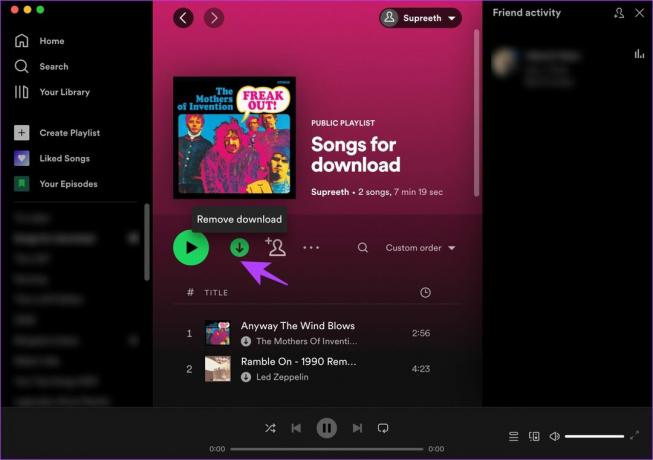
3. Sumažinkite „Spotify“ failų atsisiuntimo dydį
Paskutiniame skyriuje padėjome pašalinti „Spotify“ atsisiuntimus iš jūsų įrenginių. Tačiau atsisiunčiant ir klausytis muzikos neprisijungus gali būti svarbi daugeliui. Taigi, norint sutaupyti vietos ir užtikrinti, kad muzika būtų neprisijungus, reikia sumažinti atsisiuntimo kokybę. Štai žingsnis po žingsnio procedūra, kaip pakeisti atsisiuntimo dydį visuose įrenginiuose.
Pastaba: Kai pakeisite atsisiuntimo kokybę, „Spotify“ automatiškai iš naujo atsisiųs visas tos kokybės dainas. Taigi sutaupysite vietos.
Sumažinkite failo dydį „Spotify“ „iPhone“.
1 žingsnis: Bakstelėkite Nustatymai „Spotify“ programoje ir bakstelėkite Garso kokybė.
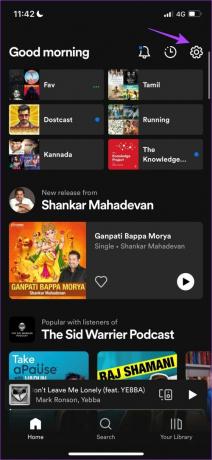
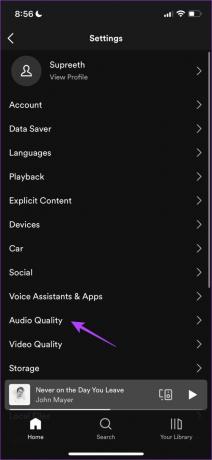
2 žingsnis: Dabar skiltyje „Atsisiųsti“ pasirinkite pageidaujamą kokybę.

Procedūra, kaip padaryti tą patį, yra daugiau ar mažiau panaši ir „Android“. Perskaitykite kitą skyrių, kad sužinotumėte.
Pakeiskite „Spotify“ atsisiuntimo kokybę „Android“.
1 žingsnis: „Spotify“ programoje bakstelėkite Nustatymai ir atsisiuntimo išskleidžiamajame meniu.
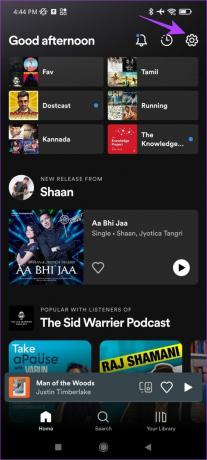
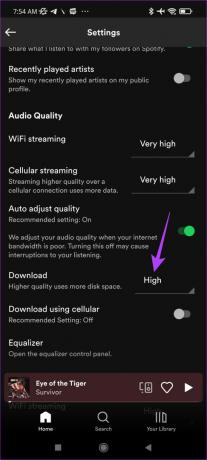
2 žingsnis: Pasirinkite atsisiuntimo kokybę.

Laimei, „Spotify“ taip pat suteikė galimybę pakeisti atsisiuntimo kokybę „Windows“ ir „Mac“. Štai kaip tai padaryti.
Atsisiųskite žemesnės kokybės „Spotify“ failus „Mac“.
1 žingsnis: Atidarę „Spotify“ programą įrankių juostoje spustelėkite „Spotify“ ir eikite į „Preferences“.

2 žingsnis: Spustelėkite išskleidžiamąjį meniu šalia Atsisiųsti.

3 veiksmas: Pasirinkite atsisiuntimo dydį.
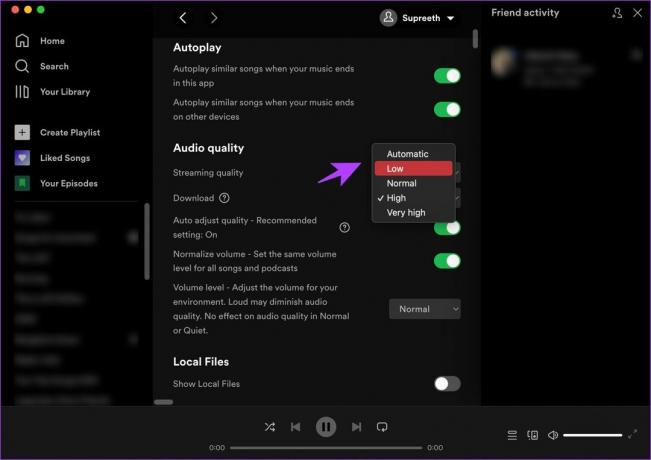
Jei naudojate „Windows“ įrenginį, procedūra yra gana panaši. Štai kaip galite pakeisti atsisiuntimo kokybę kompiuteryje.
Išsaugokite „Spotify“ atsisiuntimus žemesnės kokybės sistemoje „Windows“.
1 žingsnis: Spotify programėlėje spustelėkite savo vartotojo vardą ir pasirinkite Nustatymai.
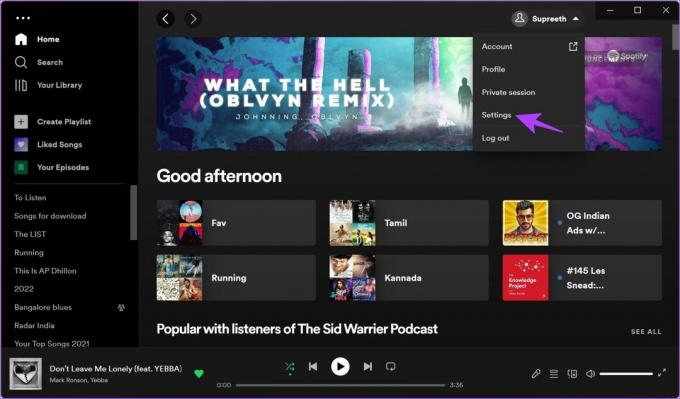
2 žingsnis: Spustelėkite išskleidžiamąjį meniu šalia atsisiuntimų.
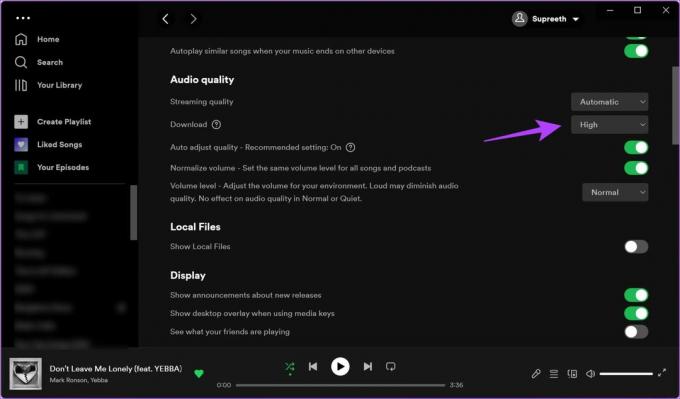
3 veiksmas: Dabar pasirinkite atsisiuntimo kokybę.
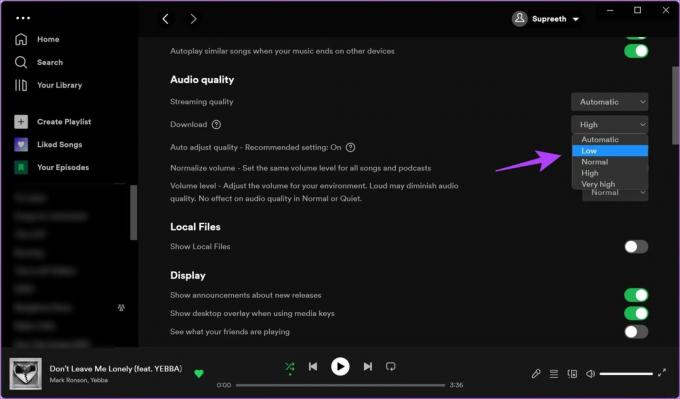
Tai yra visi būdai, kaip atlaisvinti „Spotify“ atsisiųstų failų užimtą saugyklos vietą. Tikimės, kad nuolat tikrinsite, kuriuose grojaraščiuose įgalinta atsisiuntimo parinktis.
Lengvai atlaisvinkite vietos „Spotify“ saugykloje
Tai yra viskas, ką reikia žinoti apie tai, kodėl „Spotify“ užima tiek daug vietos jūsų įrenginyje ir kaip galite ištrinti talpyklą ir vadovautis kitais aukščiau aprašytais metodais, kad sumažintumėte saugyklos vietą. Rekomenduojame kas dvi savaites atlikti „Spotify“ saugyklos patikrą ir išvalyti. Ir tai yra pakankamai gera priežastis išsaugoti šį straipsnį ir prireikus prie jo grįžti.



